ã¾ãšã€ç®¡ç†ãƒšãƒ¼ã‚¸ã«ãƒã‚°ã‚¤ãƒ³ã—ã¾ã™ã€‚
www.ã‚ãªãŸã®ãƒ‰ãƒ¡ã‚¤ãƒ³.com/admin ã¨å…¥åŠ›ã™ã‚‹ã¨ã€ãƒã‚°ã‚¤ãƒ³ãƒšãƒ¼ã‚¸ãŒé–‹ãã¾ã™ã®ã§ã€ãƒ¦ãƒ¼ã‚¶ãƒ¼åã€ãƒ‘スワードã€4æ¡ã®æ•°å—を入力ã—ã¦ã€Œãƒã‚°ã‚¤ãƒ³ã€ã‚’クリックã—ã¾ã™ã€‚
左メニューã®ç™»éŒ²ãƒ‡ãƒ¼ã‚¿å…¥åŠ›ã‚’クリックã—ã¾ã™ã€‚
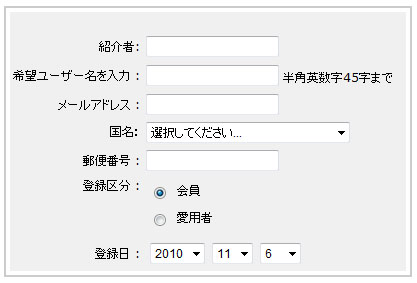
  1.紹介者: 紹介者ã®ãƒ¦ãƒ¼ã‚¶ãƒ¼åを入力ã—ã¾ã™ã€‚(例:base)
    åˆæœŸè¨å®šã®éš›ã¯å¿…ãšã€ç´¹ä»‹è€…:baseã¨ã—ã¦ãã ã•ã„。
    baseã¯ã€ã‚·ã‚¹ãƒ†ãƒ ã®åŸºæœ¬ã¨ãªã‚‹ã‚‚ã®ã§ã™ã€‚ é…置をã™ã‚‹éš›ã®ã‚³ãƒ³ãƒ”ューター上ã®åŸºç¤Žã¨ãªã‚‹å ´æ‰€ã§ã™ã®ã§ã€
    システムã®ãƒ†ã‚¹ãƒˆãªã©ã‚’è¡Œã†éš›ã«ã€baseをユーザーåã¨ã—ã¦ä½¿ç”¨ã™ã‚‹ã“ã¨ã®ãªã„よã†ã«æ³¨æ„ã—ã¦ãã ã•ã„。
  2.希望ユーザーåを入力: ã“ã®ãƒ¦ãƒ¼ã‚¶ãƒ¼åã¯ã€ã‚·ã‚¹ãƒ†ãƒ 上ã§ã™ã¹ã¦ã®åŸºæœ¬ã¨ãªã‚‹ã‚‚ã®ã§ã™ã€‚
    ユーザーåã«ã¯ã€åŠè§’英数å—ã®ã¿ãŒä½¿ç”¨ã§ãã¾ã™ã€‚特殊文å—や記å·ã€æ—¥æœ¬èªžã¯ä½¿ç”¨ã§ãã¾ã›ã‚“ã®ã§ã”注æ„ãã ã•ã„。
  3.メールアドレス: ã“ã®é …ç›®ã‚’å¿…é ˆã«ã—ãŸã„å ´åˆã¯å¼Šç¤¾ã¾ã§ã”連絡ãã ã•ã„。
    メールã¯ã€ã•ã¾ã–ã¾ãªã‚³ãƒŸãƒ¥ãƒ‹ã‚±ãƒ¼ã‚·ãƒ§ãƒ³ãƒ„ールã¨ã—ã¦åˆ©ç”¨ã§ãã¾ã™ã€‚
    自動メールé…ä¿¡ – ã“れらã®ãƒ¡ãƒ¼ãƒ«ã¯ã€ã‚·ã‚¹ãƒ†ãƒ 内ã®Eメールエンジンã‹ã‚‰ç·¨é›†ãŒå¯èƒ½ã§ã™ã€‚
    a. æ–°è¦ä¼šå“¡ã¸ã®ã‚¦ã‚§ãƒ«ã‚«ãƒ メール
    b. æ–°è¦ä¼šå“¡ç´¹ä»‹ã«å¯¾ã™ã‚‹ãŠç¥ã„メール
    c. クレジットカード使用ã®éš›ã®ä¸æ‰¿èªãƒ¡ãƒ¼ãƒ«
    d. FAQ(よãã‚る質å•ï¼‰ã«å¯¾ã™ã‚‹å›žç”メール
    e. 会員専用ページã¸ã®ãƒ¡ãƒƒã‚»ãƒ¼ã‚¸è‡ªå‹•é€ä¿¡
    f. 会員ã¸ã®ãƒ¡ãƒ¼ãƒ«ä¸€æ–‰é€ä¿¡
    g. 会員ã«ã‚ˆã‚‹ã‚®ãƒ•ãƒˆåˆ¸é€ä¿¡
    h. 会員間é€é‡‘ã®ç¢ºèªãƒ¡ãƒ¼ãƒ«
  4.国å: ドãƒãƒƒãƒ—ダウンメニューã‹ã‚‰å›½åã‚’é¸æŠžã—ã¾ã™ã€‚
  5.郵便番å·ï¼šã€€7æ¡ã®éƒµä¾¿ç•ªå·ã‚’ãƒã‚¤ãƒ•ãƒ³ï¼ˆ-)ãªã—ã§å…¥åŠ›ã—ã¾ã™ã€‚
  6.登録区分:  会員ã¾ãŸã¯æ„›ç”¨è€…ã®ã©ã¡ã‚‰ã‹ã‚’é¸æŠžã—ã¾ã™ã€‚
    「愛用者ã€ã‚’è¨å®šã—ã¦ã„ãªã„å ´åˆã¯ã€ä¼šå“¡ã‚’é¸æŠžã—ã¦ãã ã•ã„。
    会員 – ä¼šå“¡ä¾¡æ ¼ã«ã‚ˆã‚‹å•†å“購入ã®æ¨©åˆ©ã€ä¼šå“¡å°‚用ページã¸ã®ã‚¢ã‚¯ã‚»ã‚¹æ¨©ã‚’æŒã¡ã¾ã™ã€‚
    愛用者 - アクセスã§ãるページã«åˆ¶é™ãŒã‚ã‚Šã€æ„›ç”¨è€…ä¾¡æ ¼ã«ã‚ˆã‚‹å•†å“購入(è¨å®šå¤‰æ›´å¯ï¼‰ãŒå¯èƒ½ã§ã™ã€‚
  7.登録日: 希望ã®æ—¥ä»˜ã‚’é¸æŠžã™ã‚‹ã“ã¨ãŒã§ãã¾ã™ã€‚コミッションプランã®ç· ã‚日を考慮ã®ä¸Šã€è¨å®šã—ã¦ãã ã•ã„。
  8.利用æ¡ä»¶ä¸‹ã«ã‚ã‚‹ã€ã“れらã®åˆ©ç”¨æ¡ä»¶ã«åŒæ„ã—ã¾ã™ã€‚ã«ãƒã‚§ãƒƒã‚¯ã‚’入れã¦ãã ã•ã„。
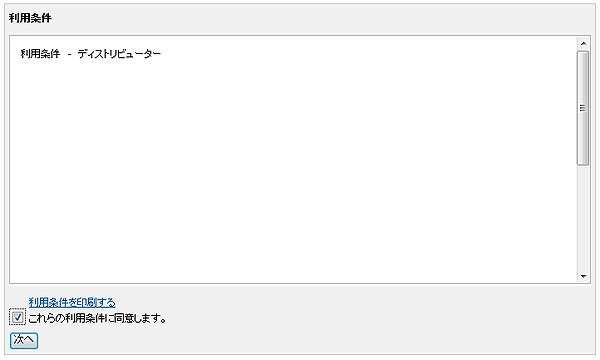
    ※利用æ¡ä»¶ã®ç·¨é›†ã¯ã€ç®¡ç† > 環境è¨å®š > テーマ&スã‚ン > 利用æ¡ä»¶ã‚¨ãƒ‡ã‚£ã‚¿ã€€ã‚ˆã‚Šè¡Œã£ã¦ãã ã•ã„。
    ドãƒãƒƒãƒ—ダウンメニューをé¸æŠžã™ã‚‹ã¨ç·¨é›†ãƒšãƒ¼ã‚¸ãŒé–‹ãã¾ã™ã®ã§ã€å†…容を入力ã—ã¦ä¿å˜ã—ã¾ã™ã€‚
  9.「次ã¸ã€ をクリックã™ã‚‹ã¨ã€å€‹äººæƒ…å ±ã®å…¥åŠ›ãƒšãƒ¼ã‚¸ã¸ç§»å‹•ã—ã¾ã™ã€‚
 
--------------
管ç†è€… マニュアルã¸æˆ»ã‚‹
使用ガイドã®ãƒˆãƒƒãƒ—ã¸æˆ»ã‚‹
